 |
 【バックナンバーインデックス】
【バックナンバーインデックス】

|

|
第67回:PC向けフルHDディスプレイはAV用途に使えるか? ~ 低価格は魅力だが画質/外部入力に課題。「デル 2407WFP」 ~ |
今回は本連載では初となるPC向けディスプレイ製品を取り扱う。といってもAV Watchの連載で取りあげるくらいなので、ただのPCディスプレイではない。今回紹介するデルの「2407WFP」は、ビデオ系の入力端子が充実しており、マルチユースなディスプレイモニタ製品としてなかなか興味深い仕様となっているのだ。
2407WFPの24インチという画面サイズは、液晶テレビでいえばさほど大きくないが、同クラスのテレビでは実現できない1,920×1,200ドットというフルHD以上の高解像度性能を備えている。
価格はデルのオンラインショッピングサイトで、6月8日時点ではキャンペーン価格79,000円で販売されているという低価格ぶり。PCモニタとしてはもちろんのこと、ハイビジョンビデオモニタやハイデフ・ゲームをプレイするためのマルチユースディスプレイを探している人にとって、かなり気になる存在だろう。実際にAV Watch編集部で初回出荷モデルを購入し、その実力を探った。
■ 設置性チェック
~傾き自由自在。縦画面表示にも対応
 |
| 狭額縁設計で画面横幅は584.7mm。横幅60cm、奥行き20cmのスペースがあれば設置は可能 |
24V型という画面サイズはテレビとして考えるとあまり大きくないが、机の上に置いて、視聴距離30~50cm程度使うと結構大きく感じる。重さは画面部とスタンド部の合わせて8.3kg。画面は比較的大きいが液晶なので軽い。女性でも移動は一人で何とかできる重さだ。
スタンドはスイーベル機構付タイプのものが標準付属。10万円以下だとスイーベル無しの製品もあるので、その点2407WFPはポイントが高い。液晶パネル自体の視野角は上下左右178度と広く、さらに左右スイーベルは±45度とかなり自由度が高い。上方向にも21度、下方向には3度傾けられるため、確実にユーザーの正面に画面を向かせることができる。傾きの変更調整はそれほど力をかけずとも行なえ、それでいてしっかりと静止姿勢を維持してくれるので使い勝手は良好だ。
 |
 |
| スイーベル機構付のスタンドが付属。上下回転機構も備えている | |
このスタンドにはまだ2つの機能がある。
1つは上下方向に最大で画面の高さを上下10cmの範囲で変更が可能な点。これも画面両脇を抱えて上下に力を入れれば簡単に変更が可能。上下傾きと組み合わせれば、そのユーザーの身長や普段の使用姿勢に最適な画面位置に合わせることが可能だろう。
 |
 |
| 表示画面サイズは518.4×324.0mm。狭額縁設計で画面横幅は584.7mm | 上下に10cmスライド可能 |
 |
 |
| 奥行きはスタンドを含んで195.0mm。背面の2ポートと合わせて最大4基のUSB機器を接続できる。フラッシュメモリスロットも装備 | 背面 |
2つの目の機能は画面部を90度回転させられる機構。90度回転すれば、縦長画面として利用ができる。表計算やグラフ表示の一覧性を重要視したビジネス用途、縦撮りした写真のレタッチや縦長のオブジェクトのデザインといったグラフィックス処理用途には非常にうれしい機能だと言える。
動作音もほぼ無音と言っていいほど静か。ただし、消費電力は110Wと、同画面サイズの液晶テレビよりも大きい。
 |
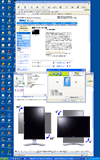 |
| 画面を90度回転可能 | 縦画面にすると1,200×1,920ドットという縦長デスクトップ空間で使える |
■ 接続性チェック
~ビデオ系接続に一通り対応しPC入力も2系統
接続端子は画面部の裏面、やや下側。端子は下向きに実装されており、ケーブル類は上向きに差し込む。抜く時はともかく、差し込む際にはよほど手先が器用で勘が良くない人間でなければ、裏に回って下から覗き込みながら差し込んだ方が早い、という感じ。
 |
| PC入力は2系統。コンポーネントなどビデオ系入力も装備。オプションのPCスピーカー用DC電源コネクタもある |
アナログビデオ系の接続端子としてはコンポジットが1系統、Sビデオが1系統、そしてコンポーネントビデオも1系統ある。D端子はない。
本機はPCディスプレイなので、PC入力は当たり前のようにD-Sub15ピン端子とDVI-D端子を装備している。DVI端子はHDCPに対応しているのだが、デノン「DVD-2910」のHDMI端子からアップスケーリングして出力した1080i信号をこのDVI端子に入れたところ、映像表示できなかった。1080iを入力するには、コンポーネント入力でアナログ入力するか、HDCP対応DVI-D出力機器を使用するしかなく、AV機器と組み合わせて使用するには、残念な仕様だ。
これらのPC入力は別系統扱いとなっているので両方の接続端子に別々のPCを接続して、切り替えながら利用することも可能となっている。
USBのアップストリーム端子を1基実装する。USBケーブル(1本標準添付)でこのアップストリーム端子とPCを接続することで、2407WFPの背面と側面に2基ずつある、USBダウンストリーム端子をUSB 2.0ハブとして利用できるようになる。
さらに、側面にはCFスロットとユニバーサル・フラッシュメモリ・スロットを備えている。これらは前述のUSB 2.0ハブとシェアされる形で接続されているので、CFカード類はUSB 2.0接続に対応するストレージ系デバイスのみになる。
フラッシュメモリ・スロットはスマートメディア、メモリスティック、SDカード、MMCに、アダプタなしの直接挿入で対応する(メモリスティックDuoやminiSDなどの小型カードを接続するには別途変換アダプタが必要)。
■ 操作性チェック
~アスペクト比4:3も16:9も正常に映せないのが残念
2407WFPはテレビではなくPCディスプレイであり、「ユーザーは常に画面近くにいる」という想定の製品だ。よってリモコンは付属しないため、全ての機能操作や各種調整は本体右下に横並びした6個のボタンで行なうことになる。
右端の電源ボタンを押してから、DVI入力の画面が表示されるまでの待ち時間は約3.0秒(実測)とかなり高速。
入力切り替えは左端の入力切り替えボタンを押すことで順送りに切り替えられる方式。各入力は「1.アナログRGB」「2.DVI-D」「3.Sビデオ」「4.コンポジットビデオ」「5.コンポーネントビデオ」と、番号が振り分けられており、現在表示中の入力系統番号が、入力切り替えボタンの左に表示されるシステムになっている。
入力切り替えの所要時間はDVI-D→Sビデオで約1.8秒(実測)、Sビデオ→コンポーネントビデオで約2.7秒(実測)といったところで、まずまずの早さ。
メニュー設計は、こうしたPCディスプレイのOSDではありがちな、少ないボタンが局面に応じて役割を変えていく複雑で分かりにくい操作系になっている。
まず、メニューボタンを押して横に広がる基本メニューを出す。ここで[+][-]を押してカーソルを左右移動させ、操作項目を選択。その項目の下層メニューに入るためにはメニューボタンを押す。ここで、縦方向に表示される調整項目を“左右”に並んだ[+][-]ボタン操作でカーソルを“上下”に動かして選択するという非直感的な操作系に移行する。希望の調整項目にカーソルを当ててメニューボタンを再び押してここからやっと[+][-]でパラメータの調整に移行できる。
メニュー階層を上がるには[戻る]アイテムを選択せねばならない。PCディスプレイだと調整する機会がさほど無いかもしれないが、ビデオ機器までの接続に対応する本機のようなマルチユースディスプレイではそういうわけでもない。操作性を高めるためにも上下カーソルと[Enter]ボタン(メニューボタンは階層戻り用にする)は欲しかったところ。
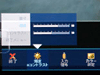 |
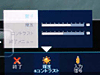 |
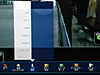 |
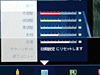 |
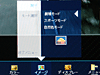 |
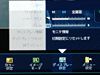 |
 |
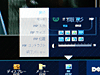 |
| メニュー画面。メニュー操作は本体前面右下部のボタンを使って行なう | |||
ビデオモニタとして活用されることを想定された2407WFPには、ビデオ入力に限り、アスペクト比切り替え機能が利用できる。アスペクト比として「1:1」「4:3」「全画面」という3タイプが選べるのだが、実はこの機能がちょっとおかしい。
「1:1」はスケーリング変換をしないで表示する、「4:3」はアスペクト比4:3維持、「全画面」は入力映像をパネル全域に表示する、というモードだと思うだろうが、前のふたつはそうならない。
「1:1」では入力映像が15:10のアスペクト変換を経て小さく表示され、「4:3」でもやはり15:10のアスペクト比変換が行われてアスペクト比16:10の本機パネルの左右に若干の縦黒帯を表示して表示される。なお、「全画面」では入力映像のアスペクト比に関係なく全画面表示を行なってくれる。
ここで根本的で重大な問題が2つ浮上する。
アスペクト比4:3の映像をまともなアスペクト比で表示できないという事がひとつ。そしてアスペクト比16:9の映像もまともなアスペクト比で表示できないというのが2つ目だ。
4:3の映像がなぜ15:10に変換されるのかは全くの謎。パネル解像度が1,920×1,200ドットの画素数での縦横比は16:10なのでそのためのスケーリング回路の誤動作でもない。テストパターンを表示させて表示画面の縦横比を計測するときっかり15:10となっているので意図的に15:10としているようだが、その意図は不明だ。
そして入力映像にアスペクト比16:9を入れた場合も悲惨で、アスペクトモードを「4:3」とすれば15:10に、「全画面」とすると「16:10」になり、16:9で表示する術がないのだ。
 |
 |
 |
| アスペクトモード「全画面」。16:10で表示される。微妙に縦長だ | 「4:3」。15:10で表示される。やはり微妙に縦長 | 「1:1」。拡大処理はパスされるが15:10のアスペクト変換は行なわれている |
| (c)DISNEY ENTERPRISES,INC./PIXAR ANIMATION STUDIOS | ||
ビデオ入力時の画調調整機能そのものは、液晶テレビなどと同等の自由度を持つ。調整項目としては「コントラスト」「輝度」「色相」「彩度(色の濃さ)」「シャープネス」といった基本画調パラメータの他、RGBの出力ゲインも調整できる。調整した画調を記録しておくユーザーメモリのような概念はなく、調整結果はグローバルな設定として電源オフ後も残り続ける。ただし随時プリセット状態に戻すことはできる。
「色温度」というパラメータ名の調整項目はないが、「カラー設定モード」という項目が実質的に色温度の設定に相当する。実際に見た感じでは「PC標準」が7,500K程度、「PC赤系」が低色温度モードで大体6,500K程度、「PC青系」が高色温度モードで大体8,500K程度になっているようだ。
 |
 |
 |
| PC標準(イメージモード設定は「デスクトップ」) | PC青系(イメージモード設定は「デスクトップ」) | PC赤系(イメージモード設定は「デスクトップ」) |
| (c)DISNEY ENTERPRISES,INC./PIXAR ANIMATION STUDIOS | ||
2407WFPには「ピクチャーインピクチャー(P in P)」機能も搭載されている。
液晶パネル右下にはこの機能の呼び出し専用ボタンが設けられており、このP in Pボタンを押すことで一発で機能をのオン/オフが切り替えられる。
P in P可能な組み合わせはPC系(アナログRGB、DVI-D)とビデオ系(コンポジット、Sビデオ、コンポーネントビデオ)に限られ、PC系同士、ビデオ系同士の組み合わせは不可。とはいえ、子画面でビデオ入力画面をチェックしながら、PCのメイン画面で作業、といった最も使われそうな活用例には制限がないので実用性は高い。
残念ながら、子画面のアスペクト比は16:10の固定で変更できないが、子画面の大きさは4段階まで大きくすることができ、また表示位置も右上、右下、左上、左下のいずれかを選ぶことが出来る。
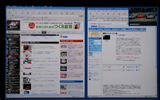 |
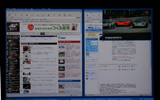 |
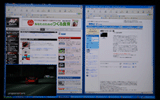 |
| P in Pでは四段階で子画面サイズを変更可能(左は最小、右は最大) | 子画面の場所も変更可能 | |
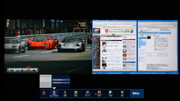 |
| 2画面を横に並べて表示するPBP機能 |
なお、P in P機能にはバリエーションモードがあり、P in Pボタンを再度押すことで同サイズ横並び表示も可能となっている。この横並び表示時のアスペクト比も16:10固定だ。
■画質チェック
~色深度は浅めだが、コントラスト感は良好
デザイン業務よりは文字図版重視のチューニングか
液晶パネルはSamsung製のマルチドメイン垂直配向型液晶「S-PVA液晶」を採用していると思われる。パネル解像度は1,600×1,200ドット(UXGA)を横方向にワイド化した1,920×1,200ドット。1,920ドットという値はフルハイビジョンの水平解像度に相当するが、縦解像度はフルハイビジョンの1,080ドットを120ドットも上回る。このため、アスペクト比は16:9ではなく、16:10となっている。
なお、前述してきたようにビデオ入力では、解像度変換のスケーリング回路がこの「16:10」というアスペクトに引っ張られてしまっていたわけだが、PCに接続した場合は、1,920×1,200ドットを入力すると画面解像度と表示解像度を一対一にして歪みのない表示が可能だ。
1,920×1,200ドットいう解像度自体は、あまりにも古いPCやビデオメモリの少ないビデオカードでは正しく出力できない可能性があるが、最近のATIやNVIDIAといった大手GPUメーカーのチップを搭載したビデオカードはもちろんのこと、インテルなどのグラフィック統合チップセットなどでもサポートされているのでそれほど心配はいらない。
公称輝度は500cd/m2と大型液晶テレビなみに明るい。もちろん、輝度調整で明るさを抑えることはできるが、映像コンテンツを見る際などは、この高輝度ポテンシャルが功を奏することになるだろう。
この高輝度性能もあって最大公称コントラストは1,000:1を達成している。最新の液晶テレビなみのコントラスト性能だ。実際、非常に明るく、映りはパリっとしており、非常にクリスピーな画になっている。
階調表現力は最近の機種にしては珍しく、疑似輪郭が見えてしまっている。ただ、暗部と明部の輝度格差はかなり優秀で実際公称スペックを納得できるようなコントラスト表現能力は出来ている。
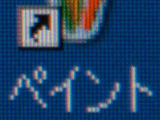 |
| 前回取り上げたバイデザインのd:3742GJでは文字に影が出たりサブピクセルの干渉から偽色が見えたりしていたが、同じ200万画素以上のパネルを持つ本機ではそうしたクセもない。文字の視認率や描写力は非常に高い |
色深度もやや浅いと言わざるを得ず、異なる2色の混合グラデーションなどではかなりはっきりとした疑似輪郭が出てしまっている。
発色の傾向は後述の画調モードでだいぶ印象が変わってくるが、青は鋭く、緑はかなり抜けの良いさわやかな色合いで文句なし。赤は中明部は液晶にしては鮮烈な赤が出ているが、明るい赤になるにつれて朱色にシフトしている感じがする。ただ、不自然なほどではない。全体的に緑と青に力があるので植物が記憶色に近い発色でハっとするような臨場感が得られている。
人肌の発色の傾向自体は良好。変に黄色や緑を感じないし、自然な血の気が出ている。ただし、肌の陰影とかのグラデーションが色深度不足の関係からか疑似輪郭やノイジーなざわつきを感じる。
なお、初期ロットでは、「色のにじみ」や「画面全体を覆うモアレ」などを感じるというユーザー評価が大分話題になったようだが、今回入手した製品ではそうした“いかにも”という不自然さは感じない。
【映像ソースごとのインプレッション】
ソースはDVDビデオの「モンスターズ・インク」(国内盤)。撮影にはデジタルカメラ「D100」を使用した。レンズはSIGMA 18-200mm F3.5-6.3 DC
撮影後、投影画像の部分を800×450ドットにリサイズしてから画像の一部分(160×90ドット)を切り出した。●DVDビデオ(DENON DVD-2910、HDMI接続) DVDプレーヤーとコンポーネントビデオ端子経由で接続すると15:10の強制変換を受けてしまいまともなアスペクト比ではなくなってしまうが、DVDプレーヤーとDVI-D接続、あるいはHDMI-DVI変換コネクタを利用してHDMI接続し、DVD側の出力解像度を「720p」として、2407WPF側のアスペクトモードを「4:3」とするとちゃんと16:9のアスペクト比が維持されて表示されるようになる。「1:1」でもなく「全画面」でもなく「4:3」と設定するのがミソだ。
画調設定は「カラー設定」を「PCユーザーカラー」としてRGBを全最大のデフォルト状態にし、「イメージモード」は「デスクトップ」とするのがお勧め。なお、暗部表現が物足りないときには「ゲームモード」を利用するといいだろう
DVDプレーヤー側の映像出力信号はRGBでもYCbCrのどちらでもかまわない。2407WPFが自動対応して表示してくれる。
前述したように、DVI/HDMI接続でも、まともに表示できるのは720p出力時のみで480pでは15:10変換を受けてしまい、また1080iは表示自体が行なえない
●ハイビジョン(東芝T-D2000/コンポーネントビデオ接続) 不思議なことに、T-D2000とコンポーネントビデオ接続して1080i出力された映像は、アスペクト比を「4:3」にすることでアスペクト比16:9を維持した状態で表示することができた。
解像感は確かにSD映像を映したときよりあるのだが、1080iのインターレース映像の各フィールドがプログレッシブ化されずそのまま表示されてしまっているので偶数走査線と奇数走査線が交互にちらつくような映像になってしまっている。映像に動きがなければこれでも違和感は最小限だが、動くとジャギーが少々露呈してしまう。
見られなくはないが、フルHD相当のパネル解像度を持ちながら、最新の720pクラスの液晶テレビの映像以下の画質になってしまっているのはちょっと残念だ。
●SD映像(NEC PK-AX20,Sビデオ接続) 15:10の強制アスペクト変換を受けてしまうので映像が横に太ってしまう。
それ以外の難点は特になく、液晶テレビと比較してもそれほど大きく見劣りしない平均的なプログレッシブ化品質が実現できていると思う
●PC(NVIDIA GeForce6800Ultra/DVI-D接続)
入力解像度 DVI-D 640×480ドット ○ 720×480ドット ○ 720×576ドット ○ 848×480ドット ○ 856×480ドット ○ 800×600ドット ○ 1,024×576ドット ○ 1,024×768ドット ○ 1,152×864ドット ○ 1,280×720ドット ○ 1,280×768ドット ○ 1,360×768ドット ○ 1,280×960ドット ○ 1,280×1,024ドット ○ 1,400×1,050ドット ○ (アスペクト比16:10固定) 1,600×1,200ドット ○ (アスペクト比16:10固定) 1,920×1,200ドット ◎*1 さすがPCディスプレイ製品、入力すれば確実に映し出す表示能力を持っているのは立派だ。
最も美しい表示となるのは表示解像度とパネル解像度とが一対一に一致する1,920×1,200ドットモードだ。
サブピクセル同士の干渉による偽色はなし。ビデオ入力用の高画質ロジックの誤動作による滲みもない。PCディスプレイとしては問題のない映像を出せていると思う
※パネル画素に一対一に対応した表示……◎、正常表示……○、表示はされるが一部に違和感あり……△、表示不可能……×
*1 ドットバイドット
●ゲーム(Xbox360/コンポーネント接続) 2407WFPの液晶パネルは公称6msの高速応答速度をウリにしている。応答速度の善し悪しがシビアに現れる3Dゲームをプレイしてみたが、目立った残像もなく、高速応答パネルの性能は遺憾なく発揮されている感触だ。
Xbox360からの720p出力は、アスペクト比「4:3」でうけると正常なアスペクト比16:9で表示することが出来た。
Xbox360のハイデフ・モニタとしては使える (C) 2006 Microsoft Corporation. All rights reserved.Developed by Bizarre Creations Limited. (C) Bizarre Creations Limited 2006. All rights reserved.
■ まとめ
~2407WFPはやっぱりPCディスプレイ?薄型軽量で設置性は文句なし。スタンドに秘められた様々なギミックによる華麗なアクロバットアクションはディスプレイの活用性を広げるもので素晴らしい。
テレビチューナーがないのでことを割り切れば、各種ビデオ入力を装備し、PC入力が2系統サポートされている接続性は合格点を与えられると思う。
操作系は少ないボタンで無理矢理実現したメニュー操作に馴染むまで大変そう。ここは改善の余地があるかもしれない。
画質については、「繋いだものが映るんだからそれでいいじゃないか」という寛大な心構えも必要になる。価格は破格だが、クオリティについては割り切りも必要だ。
信じがたいことだが、2407WFPのビデオ入力からの表示映像はアスペクト比をまともにして表示しようという意志が全くなく、現時点では入力映像を忠実な形で表示したいという用途には向いていないといわざるをえない。例えば映像製作の現場などで利用しようにも、オリジナルのアスペクト比が確認できないのは論外だろう。プロフェッショナル用となどでの利用などは難しい。ファームウェアのアップグレードなどで改善されるならば、早急に改善して欲しいところだ。
色深度が浅いのも気になるところ。カラーグラデーションやグレースケールでマッハバンドが目立つのはちょっと頂けない。グラフィックス処理やデザイン処理を行なうユーザーにとっては痛手となる。これは次期製品ではパネルや駆動回路のアップグレードで改善を期待したい。
2407WFPは、映像鑑賞モニタとしては難があるものの、文字表示自体はクッキリしており、PCディスプレイとしては全く問題ない。初期ロットで物議を醸した文字の滲みも、今回購入した個体では確認できず、PCからの文字や図版を表示するディスプレイ装置としての役割は果たせる。現時点ではPCディスプレイにビデオ系接続端子をプラスしたスペシャルエディションという感じで捉えた方がいい。
「安いから仕方がない」ではなく、次期モデルでは「安いのに、なかなかやるな」と思わせるような商品にクラスアップすることを期待したい。
□デルのホームページ
http://www.dell.com/jp/
□製品情報
http://jpstore.dell.com/store/newstore/gem/gem_catalog_401.asp
□関連記事
【2006年3月20日】デル、HDCP対応DVI搭載の24型液晶ディスプレイ
-20.1型も用意。コンポーネント/S映像も
http://av.watch.impress.co.jp/docs/20060320/dell.htm(2006年6月8日)
[Reported by トライゼット西川善司]
西川善司 大画面映像機器評論家兼テクニカルライター。大画面マニアで映画マニア。本誌ではInternational CES他をレポート。僚誌「GAME Watch」でもPCゲーム、3Dグラフィックス、海外イベントを中心にレポートしている。渡米のたびに米国盤DVDを大量に買い込むことが習慣化しており、映画DVDのタイトル所持数は1000を超える。
00 00 AV Watchホームページ 00 00
AV Watch編集部
Copyright (c)2006 Impress Watch Corporation, an Impress Group company. All rights reserved.








